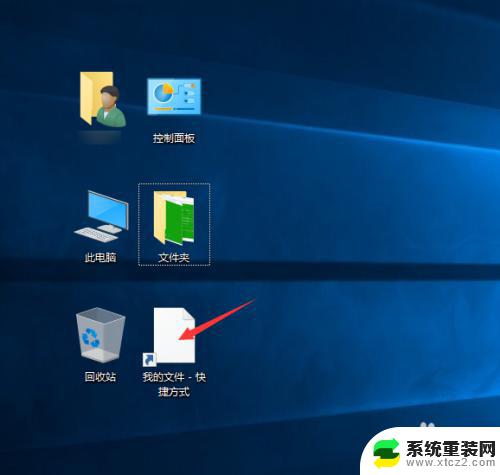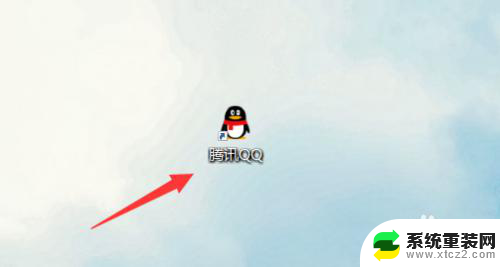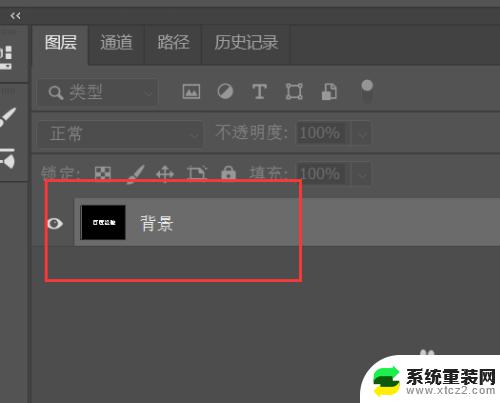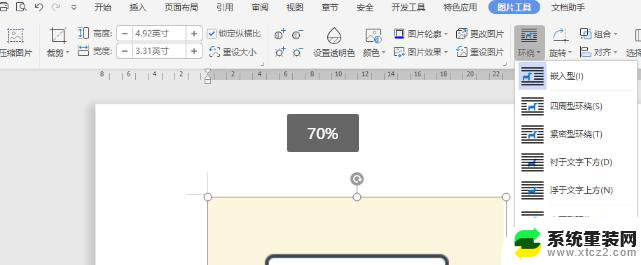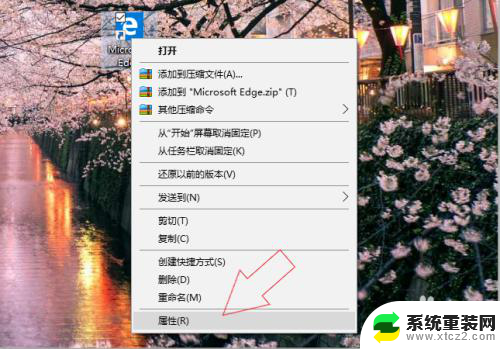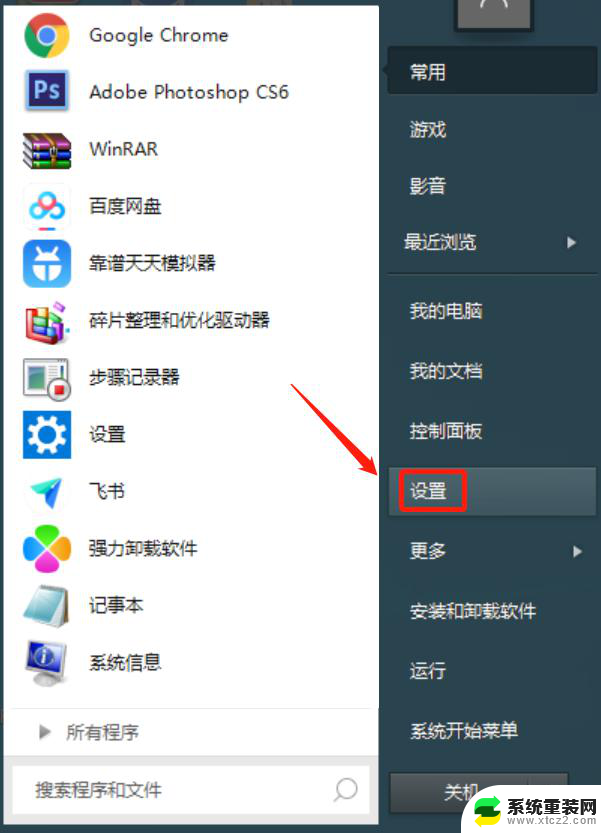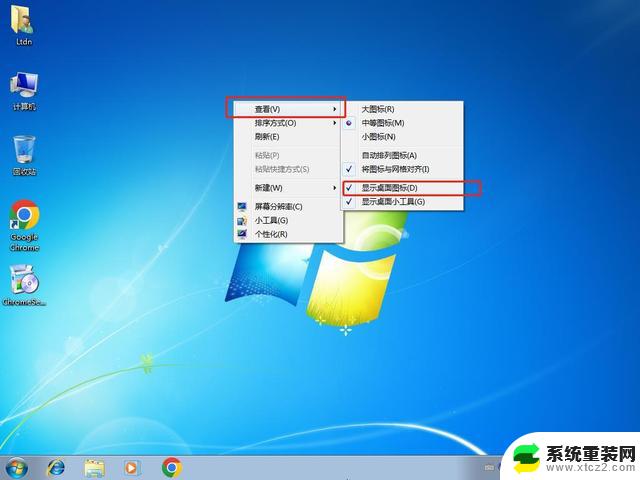电脑桌面软件图标变成白色文件 电脑桌面软件图标变成白纸怎么办
更新时间:2024-06-09 13:40:37作者:xtliu
最近有一些用户反映他们的电脑桌面软件图标突然变成了白色的文件或白纸,导致无法正常使用软件,这种情况可能是由于系统错误、病毒感染或软件更新等原因引起的。如果你也遇到了类似的问题,不要慌张我们可以通过一些简单的方法来解决。接下来我们将介绍一些常见的解决办法,希望能帮助到你。
具体方法:
1.首先鼠标右键单击图标,打开程序操作页面,点击底部的属性。
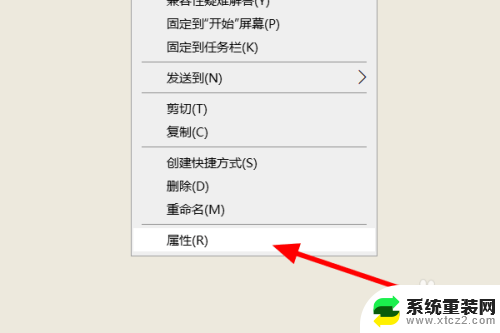
2.进入图标属性页面,点击更改图标。
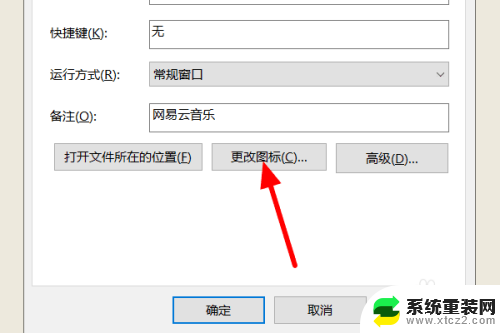
3.打开更改图标页面,点击浏览。
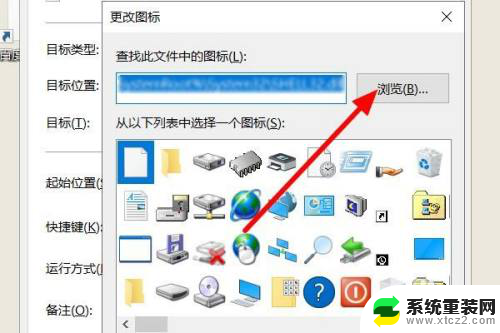
4.在文件查找页面找到程序根目录,选中“.exe”类型文件,点击打开。
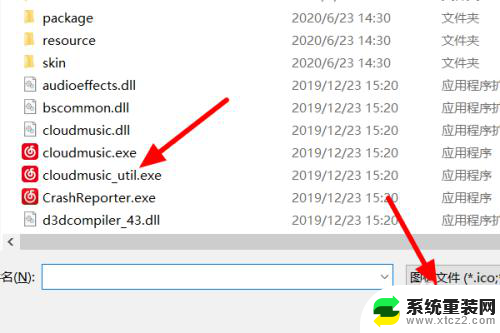
5.回到更改图标页面,点击重新选择图标,点击确定。
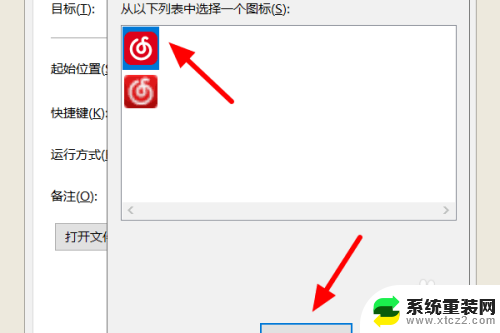
6.回到属性页面,点击确定。使用管理员身份点击继续就可以将电脑软件图标恢复。
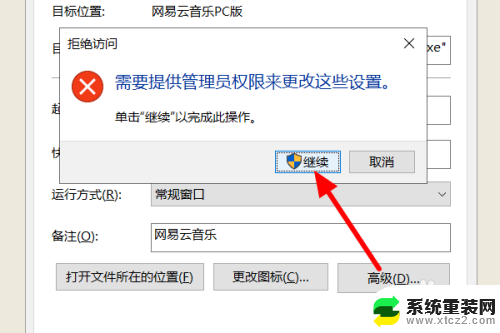
以上就是电脑桌面软件图标变成白色文件的全部内容,如果你遇到这种情况,可以尝试根据以上方法解决,希望对大家有所帮助。